- Del 1. Sådan sletter du en afspilningsliste på Apple Music
- Del 2. Sådan sletter du spillelister på iTunes
- Del 3. Sådan slettes afspilningsliste med FoneTrans til iOS
- Del 4. Slet afspilningsliste fra iPhone via FoneEraser til iOS
- Del 5. Ofte stillede spørgsmål om, hvordan du sletter afspilningsliste på iPhone
Slet nemt alt indhold og indstillinger på iPhone, iPad eller iPod fuldstændigt og permanent.
- Ryd iPhone-uønskede filer
- Ryd iPad-cache
- Ryd iPhone Safari-cookies
- Ryd iPhone Cache
- Ryd iPad-hukommelse
- Ryd iPhone Safari-historie
- Slet iPhone-kontakter
- Slet iCloud Backup
- Slet iPhone-e-mails
- Slet iPhone WeChat
- Slet iPhone WhatsApp
- Slet iPhone-meddelelser
- Slet iPhone-fotos
- Slet iPhone-afspilningsliste
- Slet iPhone-begrænsninger-adgangskode
Slet afspilningsliste fra iPhone - 4 professionelle og nemme metoder
 Skrevet af Boey Wong / 05. juli 2022 09:00
Skrevet af Boey Wong / 05. juli 2022 09:00Jeg elsker at lytte til musik på iPhone i dagligdagen, og der er mange afspilningslister og sange på iPhone nu. Hvordan sletter jeg en afspilningsliste fra min iPhone? Tak på forhånd!
De fleste iPhone-brugere har muligvis det samme spørgsmål, når du skal administrere dine iPhone-data, såsom fotos, videoer, sange, dokumenter osv. Og musikfiler kan være en af de største filtyper, der tager meget iPhone-lagerplads. Nogle gange kan disse filer, der løber tør for lagerplads, forårsage forskellige problemer på iPhone. Brugere begynder at finde de rigtige løsninger for at rydde dem ud.
I dette tilfælde skal du læse metoderne med klare trin nedenfor for at slette afspilningslisten fra iPhone inden for et par klik.
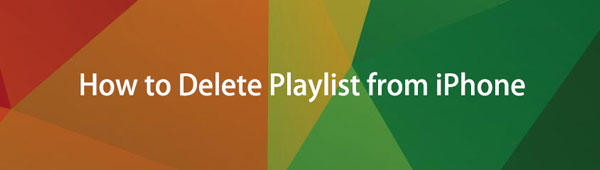

Guide liste
- Del 1. Sådan sletter du en afspilningsliste på Apple Music
- Del 2. Sådan sletter du spillelister på iTunes
- Del 3. Sådan slettes afspilningsliste med FoneTrans til iOS
- Del 4. Slet afspilningsliste fra iPhone via FoneEraser til iOS
- Del 5. Ofte stillede spørgsmål om, hvordan du sletter afspilningsliste på iPhone
Del 1. Sådan sletter du en afspilningsliste på Apple Music
Hvis du ofte lytter til musik ved hjælp af iPhone, har du muligvis allerede abonneret på Apple Music. Så det indhold, du tilføjer, flytter, sletter og mere, vil blive synkroniseret på tværs af forskellige enheder med det samme Apple ID. På samme måde kan du slette afspilningslister på iPhone direkte eller hvor du kan få adgang til Apple Music, så bliver sletningen også synkroniseret til din iPhone.
Sådan sletter du afspilningsliste på Apple Music:
På Mac: Synkroniser biblioteket igennem Musik > Indstillinger > Generelt > Synkroniser bibliotek > OK. Åben Musik app på Mac, vælg en afspilningsliste, og klik på Slette knap. Eller kontrol-klik for at vælge Slet fra bibliotek.
På iPhone, iPad eller iPod Touch:
Trin 1Åbne Musik app og find den spilleliste, du vil slette.
Trin 2Tryk på ikonet Flere indstillinger ikonet i højre side af skærmen.
Trin 3Du vil have fem muligheder, bl.a Slet…. Tryk på det.
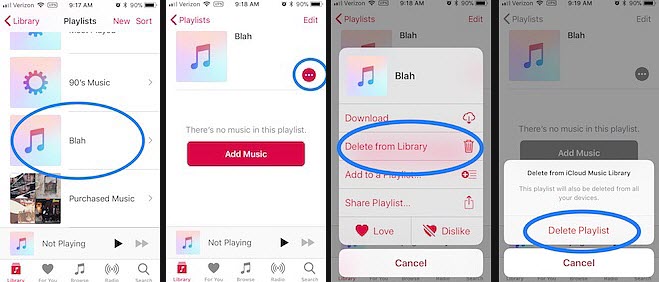
På internettet: Besøg music.apple.com og log ind på dit Apple ID. Klik på den afspilningsliste, du vil slette, vælg ikonet med tre prikker, og vælg Slet fra bibliotek.
I begyndelsen var iTunes den eneste måde, du kunne bruge til at administrere iOS-data på computeren. Og du kan stadig tilføje eller slette spilleliste med den nu.
Del 2. Sådan sletter du spillelister på iTunes
Du skal vide, at iTunes kører på Windows-computere og tidligere computere. Hvis du er en af brugerne, kan du følge trinene nedenfor for at slette afspilningslisten på iPhone med den.
Trin til, hvordan du sletter afspilningslister på iTunes:
Trin 1Klik Bibliotek på det øverste banner.
Trin 2Klik på den afspilningsliste, du vil slette, for at fremhæve den, og sangene vises på samme tid.
Trin 3Højreklik på den afspilningsliste, du lige har valgt, og klik Slet fra bibliotek.
Trin 4iTunes vil bede dig om at bekræfte, at du vil slette afspilningslisten. Sletning af en afspilningsliste sletter ingen sange fra din computer. Derefter synkroniserer du din iPhone med iTunes for at kopiere afspilningslisten fra iTunes til iPhone.
Hvis du gerne vil prøve mere professionelle og kraftfulde værktøjer, skal du gå videre til følgende dele.
Del 3. Sådan slettes afspilningsliste med FoneTrans til iOS
FoneTrans til iOS er et af de mest anbefalede programmer på computeren til at overføre dine iOS-data. Det er mere end en simpel dataoverførsel, det kan også være en funktionel datahåndtering for dig. Med det kan du blot tilføje eller slette dine afspilningslister.
Med FoneTrans til iOS, vil du nyde frihed til at overføre dine data fra iPhone til computer. Du kan ikke kun overføre iPhone-beskeder til computeren, men også billeder, videoer og kontakter kan nemt flyttes til pc'en.
- Overfør fotos, videoer, kontakter, WhatsApp og flere data let.
- Gennemse data før overførsel.
- iPhone, iPad og iPod touch er tilgængelige.
Trin til, hvordan du sletter afspilningsliste:
Trin 1Klik på knappen Hent knappen og følg instruktionerne på skærmen for at installere FoneTrans til iOS. Slut iPhone til computeren.

Trin 2Kør programmet på computeren, klik Musik på venstre side af hovedgrænsefladen.
Trin 3Du kan se alle dine filer på grænsefladen og markere afkrydsningsfelterne for elementer, du vil slette.
Trin 4Klik på knappen slette .
Du kan også bruge det til at slette andre iPhone-data som kontakter, fotos, videoer og mere.
Hvis du vil vide mere om at fjerne en afspilningsliste fra iPhone og andre data, skal du gå videre til det endelige valg.
Del 4. Slet afspilningsliste fra iPhone via FoneEraser til iOS
FoneEraser til iOS er et værktøj på en computer til at hjælpe dig med at rydde iPhone-data med eller uden at slette data. Du kan vælge Free Up Space funktion til rydde uønskede filer, cache, dublerede filer og mere, eller vælg Slet alle data tilstand for at rydde alle iPhone-data fuldstændigt.
Sådan sletter du afspilningsliste fra iPhone (alle data inkluderet):
FoneEraser til iOS er den bedste iOS-datarenser, der let kan slette alt indhold og indstillinger på iPhone, iPad eller iPod fuldstændigt og permanent.
- Rengør uønskede data fra iPhone, iPad eller iPod touch.
- Slet data hurtigt med engangs overskrivning, hvilket kan spare tid for mange datafiler.
Trin 1Download og installer FoneEraser til iOS på computeren, og sæt iPhone til den derefter.

Trin 2Klik Slet alle data og vælg et sletteniveau blandt de tre muligheder. Klik på Starten .

Dette er en detaljeret demonstration af, hvordan man sletter en afspilningsliste på iPhone med FoneEraser til iOS. Du skal blot følge trinene for at slette iPhone-data.
Nå, FoneEraser til iOS har også en anden tilstand kaldet Frigør plads til at hjælpe dig frigør iPhone lagring uden at miste data. Du kan vælge det, hvis du ikke ønsker at slette dine data. Det er nyttigt at slette uønskede data effektivt.
FoneEraser til iOS er den bedste iOS-datarenser, der let kan slette alt indhold og indstillinger på iPhone, iPad eller iPod fuldstændigt og permanent.
- Rengør uønskede data fra iPhone, iPad eller iPod touch.
- Slet data hurtigt med engangs overskrivning, hvilket kan spare tid for mange datafiler.
Del 5. Ofte stillede spørgsmål om, hvordan du sletter afspilningsliste på iPhone
1. Hvorfor kan afspilningslisten ikke slettes fra iTunes?
Tjek, om du har stabilt internet til at gøre dette. Hvis ja, prøv venligst at slukke Synkroniser bibliotek funktion på din enhed, og prøv igen at slette afspilningslisten igen. Og du kan prøve ovenstående metoder i dette indlæg for at slette afspilningsliste på iPhone.
2. Hvordan sletter jeg en afspilningsliste fra min iPhone 13?
Løsningerne i dette indlæg er tilgængelige til at slette playliste fra iPhone 13 og alle andre modeller.
3. Hvordan fjerner jeg en afspilningsliste fra mit bibliotek?
På iTunes skal du vælge afspilningsliste fra venstre side, højreklik for at vælge Slet fra bibliotek.
Åbn på iPhone Musik app, hold en afspilningsliste og tryk på Slet fra bibliotek.
På Mac skal du køre Musik app på en computer, vælg en afspilningsliste og Ctrl-klik Slet fra bibliotek.
4. Hvordan sletter man en playliste på YouTube?
Åbn på din telefon YouTube app, vælg Bibliotek > en afspilningsliste > menu ikon> Slet afspilningsliste > OK.
5. Hvordan sletter man en afspilningsliste på Spotify?
Klik på afspilningslisten på computeren, og vælg menu ikon> Slette .
På mobiltelefonen skal du åbne Spotify app, tryk på Bibliotek > menu ikon> Slette.
Det er alt, du skal lære om, hvordan du sletter afspilningslister fra iPhone og på din computer. De ovenfor nævnte måder er tilgængelige, og du kan vælge en efter dine behov. Hvis du foretrækker at vælge de bedste måder fra dem, bør du prøve FoneEraser til iOS, det mest anbefalede værktøj på en computer til at hjælpe dig få mere iPhone-lagerplads or slet alle iPhone-data fuldstændigt. Hvorfor ikke downloade det på computeren og nyde fordelene nu!
